使用 Stateflow 图设计人机界面逻辑
此示例说明如何在独立 Stateflow® 图中对图形用户界面的逻辑建模。独立图使用 MATLAB® 作为动作语言来实现经典图语义。您可以使用 MATLAB 的全部功能对图进行编程,包括那些仅限于在 Simulink® 中进行代码生成的函数。有关详细信息,请参阅Create Stateflow Charts for Execution as MATLAB Objects。
您可以通过调用其输入事件并使用时序运算符来执行独立 Stateflow 图。事件驱动和计时器驱动的执行工作流适用于设计人机界面 (HMI) 和图形用户界面 (UI) 的基础逻辑。
当您使用 MATLAB App 设计工具时,来自界面小组件的回调函数会调用图中的事件。
在 Stateflow 图中,时序运算符和局部数据控制用户界面的属性。
有关如何使用 MATLAB 创建图形用户界面的详细信息,请参阅使用 App 设计工具开发 App。
控制 App 设计工具用户界面
此用户界面包含控制信号灯的开关。当开关处于 On 位置时,根据 Mode(模式)选项按钮的位置,信号灯以 solid(常亮)或 blinking(闪烁)两种模式之一亮起。您可以通过移动 Blink Rate(闪烁速率)滑块来控制闪烁的速率。要启动 App,请在 App 设计工具的工具条中,点击运行。
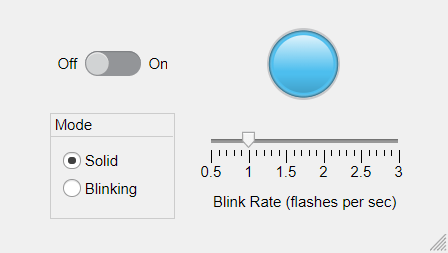
文件 sf_lamp_logic.sfx 定义实现用户界面逻辑的独立 Stateflow 图。该图包含输入事件(ON、OFF、BLINKING 和 SOLID)与局部数据(delay 和 app)。图中的动作控制在每个状态下可以访问哪些小组件。例如,在 Off 状态下的动作会导致用户界面中的信号灯小组件、Mode 选项按钮和 Blink Rate 滑块灰显。

在 On 状态下,子状态 Solid 和 Blinking 表示两种工作模式。为了实现闪烁的信号灯,图依赖时序逻辑运算符 after。当图进入状态 Blinking.Off 时,出向转移上的表达式 after(delay,sec) 创建一个 MATLAB 计时器对象,该对象在几秒后执行图。然后,图转移到状态 Blinking.On,并创建另一个计时器对象来触发返回到 Blinking.Off 的转移。当图在这两种状态之间不断转移时,您可以通过更改局部数据延迟的值来调整闪烁的速率,或通过调用输入事件 SOLID 或 OFF 来退出闪烁模式。
处于 On 状态的历史结点保留最近的激活子状态的信息,以便当您打开信号灯时用户界面返回到先前的工作模式。
使用事件执行独立图
您可以通过在 MATLAB 命令行窗口中调用其输入事件函数来执行独立图。Stateflow 编辑器通过图动画突出显示激活状态和转移来显示每个命令的效果。
1.创建图对象 L 并将 delay 的值初始化为 0.5。此值对应于每秒闪烁一次的闪烁速率(保持 on 状态 0.5 秒,保持 off 状态 0.5 秒)。
L = sf_lamp_logic(delay=0.5);
2.打开信号灯。
ON(L)
3.切换到闪烁模式。
BLINKING(L)
4.将 delay 的值设置为 0.25。此值对应于每秒闪烁两次的闪烁速率(保持 on 状态 0.25 秒,保持 off 状态 0.25 秒)。
L.delay = 0.25;
5.切换到常亮模式。
SOLID(L)
6.关闭信号灯。
OFF(L)
7.从 MATLAB 工作区中删除图对象 L。
delete(L)
将独立图连接到用户界面
要在用户界面和独立 Stateflow 图之间建立双向连接,请打开 App 设计工具窗口并选择代码视图。
1.在 App 设计工具窗口中,创建一个私有属性 lampLogic 来存储 Stateflow 图对象的句柄。
properties (Access = private)
lampLogic
end
2.创建一个 StartupFcn 回调函数,该函数创建图对象并将其局部数据 app 设置为用户界面句柄。将该图对象句柄赋给 lampLogic 私有属性。
function StartupFcn(app) app.lampLogic = sf_lamp_logic(delay=0.5,app=app); end
3.创建一个 CloseRequestFcn 回调函数,它在您关闭用户界面时删除图对象。
function UIFigureCloseRequest(app, event) delete(app.lampLogic); delete(app); end
4.对于每个用户界面小组件,添加一个回调函数来对独立图调用适当事件。
开关小组件的
ValueChangedFcn回调函数:
function SwitchValueChanged(app, event) value = app.Switch.Value; switch lower(value) case "off" OFF(app.lampLogic); case "on" ON(app.lampLogic); end end
Mode 按钮小组件的
SelectionChangedFcn回调函数:
function ModeButtonGroupSelectionChanged(app, event) selectedButton = app.ModeButtonGroup.SelectedObject; if selectedButton == app.SolidButton SOLID(app.lampLogic); else BLINKING(app.lampLogic); end end
Blink Rate 滑块小组件的
ValueChangedFcn回调函数:
function BlinkRateSliderValueChanged(app, event) app.lampLogic.delay = round(0.5/app.BlinkRateSlider.Value,2); end
当您运行用户界面时,您可以观察在图画布和信号灯小组件上调整控件小组件的效果。